Преглед на най -добрите програми за актуализиране на драйвери на Intel

- 996
- 140
- Allan Weber
За правилното функциониране на компютърната система е много важно да имате подходящи драйвери за вашите устройства. Те са ключов компонент на компютърната система, но често забравяме за тях, което може да доведе до различни проблеми с производителността. Актуализиране на дърва за огрев до най -новата версия ще ви помогне да получите максимална производителност от оборудването. Но проблемът е, че повечето от нас не се актуализират от устройства, ако те не се предлагат от актуализации на Microsoft или система за актуализиране на драйверите на Intel.

В повечето случаи не е необходимо да инсталирате нов софтуер за устройства, ако оборудването работи добре. Но понякога може да бъде важно да актуализирате дърва за огрев, защото може би производителят пуска някои актуализации на производителността или безопасността. Това е най -важната причина, поради която е необходим инструмент за управление на професионални шофьори - и какво може да бъде по -добро от безплатна програма!
Програмите за актуализиране на драйверите на Intel
Ето най -добрите безплатни актуализации на Drivers Intel с Windows OS. Този софтуер ще ви позволи лесно да инсталирате нов софтуер и той ще бъде особено полезен за тези, които не искат ръчно да проверяват актуализациите си.
Двоен драйвер
Двоен драйвер - Безплатна резервна програма за Windows устройства. Някои дърва за огрев не винаги са достъпни в интернет и когато няма CD, но трябва да създадете резервно копие на всеки важен инсталиран софтуер, Double Driver ще бъде полезен. Това е много прост и полезен инструмент, който не само ще ви позволи да проверявате подробна информация за инсталираната дървесина на компютъра, но и ще ви помогне лесно да създавате резервни копия, да възстановите и запазите избраните програми.
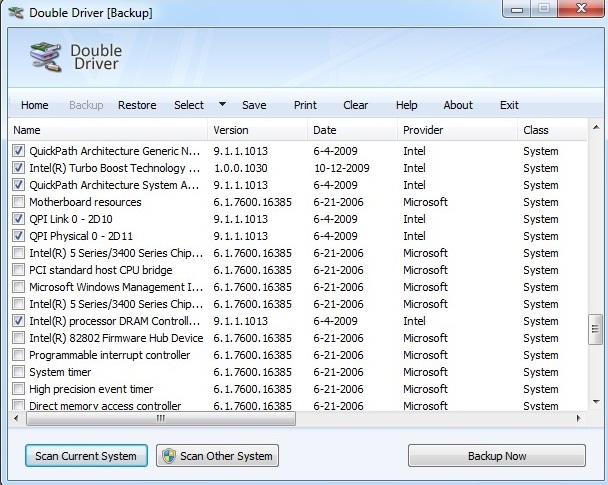
Прозорец на програмата за двоен драйвер
Snappy Driver
Snappy Driver Installer - удобен инструмент, който ви позволява да инсталирате и актуализирате драйвери на вашия компютър с Windows OS. Това е най -доброто приложение за употреба, особено ако наскоро сте форматирали компютъра си или сте актуализирали ОС, защото може да работи в автономен режим и не е необходимо да се свързвате с интернет.
Основните функции на приложението:
- написано на C/C ++;
- много теми;
- Той може да намери най -подходящия драйвер за всяко от вашите устройства и ще ви поддържа на всяка стъпка на инсталиране;
- предлага бърза индексация на инсталацията и стартирането;
- Програмата за актуализиране на драйверите е преносима - можете лесно да я стартирате с USB, тъй като инсталацията не се изисква;
- поддържа инсталирането на драйвери от архиви, както и папки;
- създава екранни снимки за емулиране на външни системи;
- Той има многоезичен интерфейс.
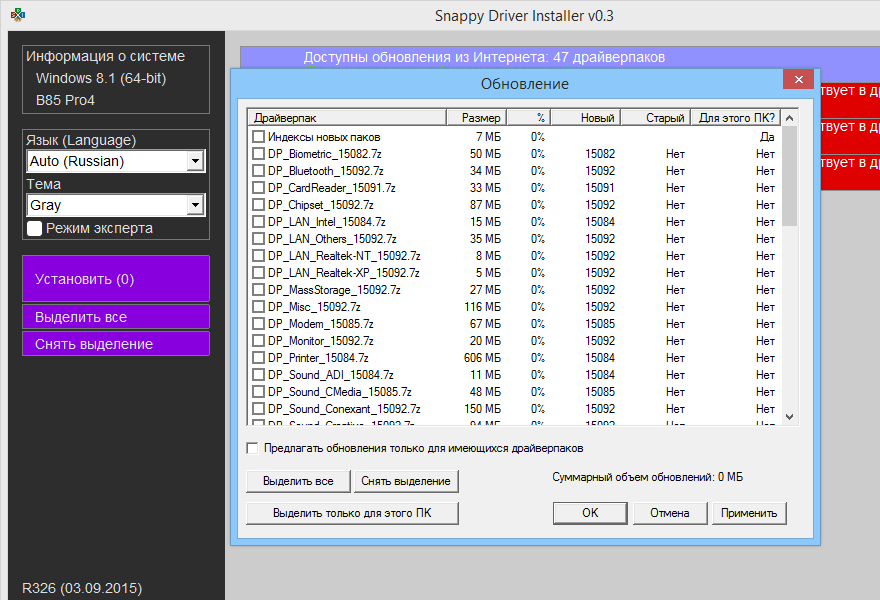
Прозорец на програмата на Snappy Driver
Като цяло, Snappy Driver Installer е чудесен инструмент за актуализиране на драйвера на лаптоп.
Доктор на устройството
Doctor Doctor - Безплатен софтуер за компютър с прозорци за актуализиране на дърва за огрев. Софтуерът е популярен поради подробното си сканиране, тъй като приложението може да намери неидентифицирана дърва за огрев, които обикновено не се намират от диспечера на Defenchor Windows устройства. Базата данни на Dector Doctor включва почти всички основни производители на хардуерни устройства и сега има драйвери за повече от 13 милиона устройства и компютър.
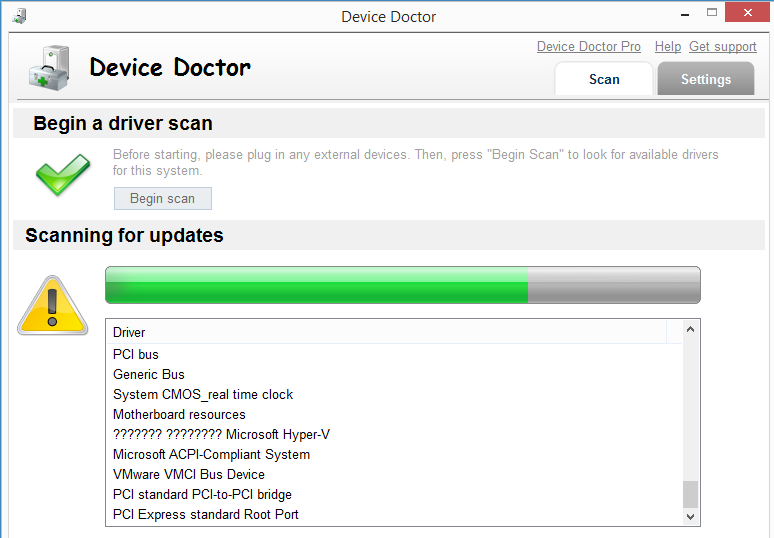
Доктор на устройството
AMD драйвер Autodetect
AMD Driver Autodetect сканира цялата операционна система, както и графична карта на вашия компютър и определя дали е налична актуализация. Помощната програма също така ви позволява да заредите официалната актуализация само с едно щракване на мишката. Лесен инструмент за инсталиране и автоматично откриване са основните функции на инструмента AMD драйвер за автоматичноректиране.
Навременното актуализиране на дървесината на устройствата е много полезно, тъй като може да подобри производителността на оборудването, да добави функции или контроли, да подобри стабилността и функционалността на компютъра. Приложението ще промени настройките на оборудването, ще определи драйверите за всяко от устройствата, както и инсталиране, изтриване, актуализиране, връщане назад, включете го, деактивирайте драйверите.
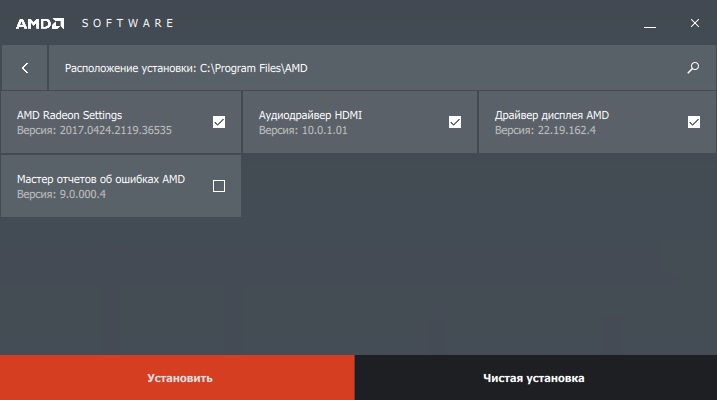
AMD драйвер Autodetect
Монитор за актуализиране на DUMO
Dumo Update Monitor е безплатен софтуер за Windows, който автоматично проверява дали най -новите версии на дърва за огрев са инсталирани във вашата система и помагат да поддържате компютъра си в съответно и безопасно състояние. Ако DUMO е инсталиран на вашия компютър, не е необходимо да проверявате изхода ръчно - инструментът ви изпраща известие, когато е налична актуализация за дърва за огрев на вашия компютър.
Драйверите са много важни компоненти на всяка компютърна система и тяхната актуализираща играе решаваща роля. Знайте кога и как да актуализирам софтуера не е толкова лесно, колкото бих искал. Повечето потребители смятат, че дървата за огрев трябва да се актуализират постоянно. И ако сте един от тях, KC софтуерите има страхотни новини за вас. Мониторът за актуализиране на драйверите, както подсказва името, ще ви помогне да управлявате цялата дървесина, инсталирана на компютъра.
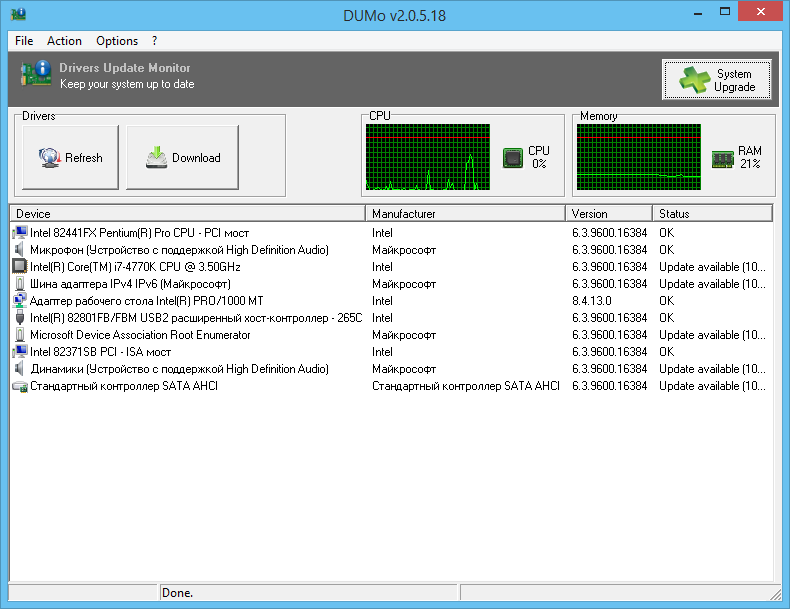
Прозорецът на програмата Dumo Update Monitor
Въпреки че винаги можете да създавате резервни копия, да прекратите, изключвате, върнете назад, актуализирайте устройства с помощта на диспечер на устройства в Windows, Dumo автоматизира този процес. Ако DUMO е инсталиран на вашия компютър с Windows OS, не е необходимо да проверявате уебсайтовете на производителя на оборудването. Според разработчика програмата автоматично открива инсталираното оборудване и защитава компютъра, използвайки най -новата версия на необходимите хардуерни драйвери!
Актуализирането на драйверите може да премахне проблемите с производителността на компютъра, както и да увеличи безопасността, стабилността и скоростта на машината. Актуализациите, произведени от производителите, често носят нови хардуерни функции, но основният проблем е как и къде да намерите актуализации. Най -често срещаният метод за проверка на актуализациите е да посетите уебсайта на производителя и да проверите наличието на налични изтегляния и след това да ги изтеглите на вашия компютър.
Dumo прави всичко това автоматично. Това е универсално решение, което ще ви помогне да получите подробна информация за всички инсталирани драйвери на компютъра, а също така гарантира, че последните им проблеми са инсталирани последните им проблеми. Това е лесно приложение -за -употреба и при първото стартиране ще започне да сканира операционната система и да открие инсталираната дърва за огрев. След няколко секунди програмата ще покаже целия списък с инсталиран софтуер, заедно с номера на версията и производителя. DUMO също показва текущата употреба на RAM и CP.
DUMO (Monitor за актуализиране на драйвери) е полезна програма, която показва пълен списък с драйвери, инсталирани на вашия компютър. Въпреки това, програмата извършва работа половина. Два пъти щракнете върху някой от драйверите от списъка, можете да отидете на страницата на софтуерите на KC, където ще получите линк към страницата за търсене в Google. Приложението не предоставя директна връзка към уебсайта на производителя.
Помощ за актуализиране на Dell
Dell за потребителите на техните компютри предлага няколко инструмента, включително софтуера за поддръжка на Dell, който ще ви помогне да поддържате непрекъснатата работа на вашия Dell въз основа на Intel. Що се отнася до определянето на необходимите дърва за огрев, Dell автоматизира целия процес. Той ще намери модел на устройството и компонентите и ще разбере от каква дърва за огрев е необходима.
Dell Update е малък инструмент, който автоматично актуализира важни корекции за устройства, когато станат достъпни. Той ще предложи само онези шофьори, необходими за вашия компютър. Това гарантира, че компютърът ще получи най -важните актуализации, без да е необходимо да ги проверява в интернет и да го инсталира сами. Щом инструментът завърши сканирането, той ще предлага нови версии (ако има такива).
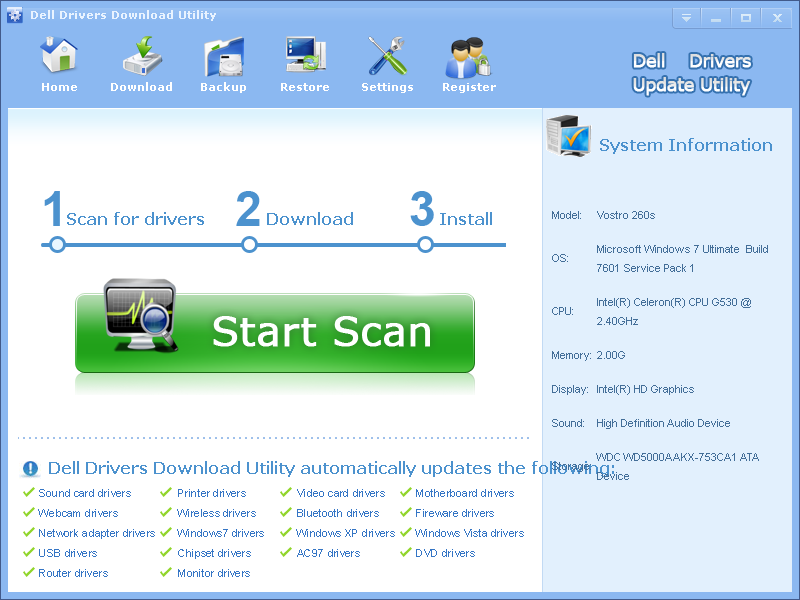
Помощ за актуализиране на Dell
IOBIT BOOSTOR BOOSTER
IOBIT BOOSTER BOOSTER може да опрости работата ви. Booster Driver е безплатен софтуер за Windows 10/8/7, който сканира вашия компютър за остарели устройства за огрев и ги актуализира с едно щракване на мишката. IOBIT драйвер Booster се предлага както в безплатна, така и в премиум версия. Безплатната версия предлага следните възможности:
- Автоматично сканиране и идентифициране на остаряла, липсваща и повредена дърва за огрев;
- Зареждане и актуализиране на остарели чрез използване на едно щракване;
- По -малък PO PO с нов алгоритъм за компресия;
- Безопасна актуализация с помощта на WHQL.
Благодарение на огромна база данни, IOBIT Driver Booster поддържа повече от 400 000 устройства и софтуер. След инсталирането програмата автоматично сканира компютъра, открива неправилни, липсващи или остарели драйвери и ги коригира.
След предварително установената честота програмата автоматично стартира PC сканиране и след няколко минути ще даде подробен отчет, който включва списък на остарели програми, както и Uptodate версии. Всичко, което трябва да направите, е да щракнете върху бутона „Актуализиране сега“ и да започнете да зареждате, инсталирате и актуализирате остаряла дърва за огрев. Преди да инсталирате актуализираната версия, точката за възстановяване се създава автоматично.
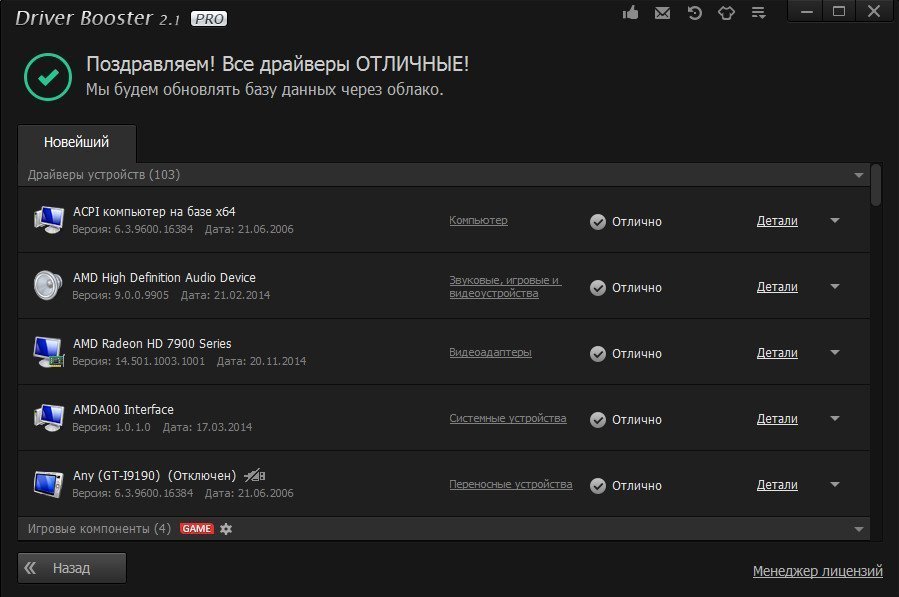
IOBIT BOOSTOR BOOSTER
Програмата включва опции за проверка на версии на резервни копия за устройства и, ако е необходимо. Тук можете да видите и точките за възстановяване на системата, създадени с помощта на Booster на водача.
Кликнете върху иконата на инструментариума в горния десен ъгъл на главния прозорец и можете да видите целия набор от инструменти, където можете да коригирате различни грешки, като липсата на звук, повреда в мрежата, грешка в устройството, грешка с неправилна разделителна способност, грешка на премахване на устройството и т.н. Д. Софтуерът съдържа 300 000 версии на устройства, а списъкът непрекъснато нараства. В зависимост от скоростта на компютъра, актуализацията може да бъде направена за миг.
След приключване на сканирането, потребителите трябва. Едно щракване с мишката и всеки от тях ще бъде автоматично зареден и инсталиран. Тук няма много настройки и това е добре, защото полезността не изисква много функции. Като цяло, страхотна програма за актуализиране.
Процес на актуализиране на драйвера на Intel с помощта на Update Update Update Intel
Помощната програма за актуализиране на Driver на Intel автоматично се идентифицира, намира и инсталира актуализирана дърва за огрев за вашата система. Софтуерът внимателно проверява системата, предлага необходимите актуализации на чипсет и ги зарежда само след получаване на вашето разрешение. Той не събира лична информация. Един прост и удобен интерфейс прави подходящо да се добави към списъка с безплатен софтуер за актуализиране на дърва за огрев за компютри Windows.
За да стартирате приложението, щракнете върху бутона "Изпълнение на анализ". След няколко минути приложението ще предостави списък с компоненти, включително графичен адаптер, чрез който можете да актуализирате. В допълнение към информацията за актуализациите, софтуерът предоставя описание на производителите и версията на установената и новата дърва за огрев.
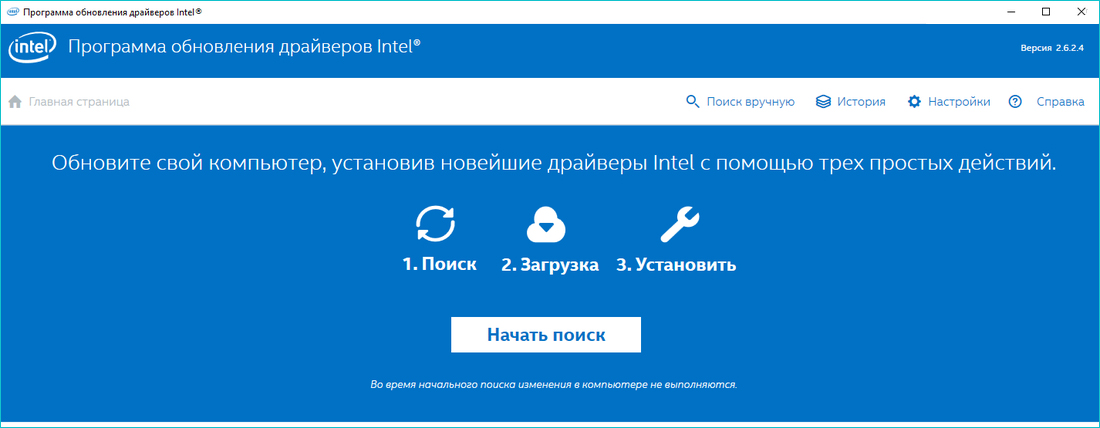
Прозорец за помощни програми за актуализиране на драйвера на Intel
За инсталиране за пускане на отметки срещу желаните елементи (Intel Video Card, компоненти на дънната платка и т.н. Д.) и щракнете върху бутона „Изтегляне“. Помощната програма изтегля и инсталира софтуер самостоятелно.
Как да изтеглите и актуализирате драйверите на Intel ръчно
Помощната програма за актуализиране на Driver на Intel осигурява възможността за надграждане на компонентите на дънната платка ръчно както на Windows 7, така и в останалата част от ОС.
Как да надстроите ръчно? За да направите това, изберете „Ръчно“ в менюто на програмата. Ще се появи списък с налични продукти на Intel. Изберете дънната си платка в нея и щракнете върху бутона „Намери Драйв“. След анализа програмата ще предложи да изтеглите и инсталирате най -новите си версии.
Преди да актуализирате драйверите на устройства, не забравяйте първо да създадете точка за възстановяване на системата. Компютърът под Windows трябва постоянно да има актуализирани дърва за огрев, независимо дали е инсталирана по -новата версия на операционната система. Актуализирането на драйвери ви помага да получите максималната производителност на вашия компютър и други хардуерни устройства.

